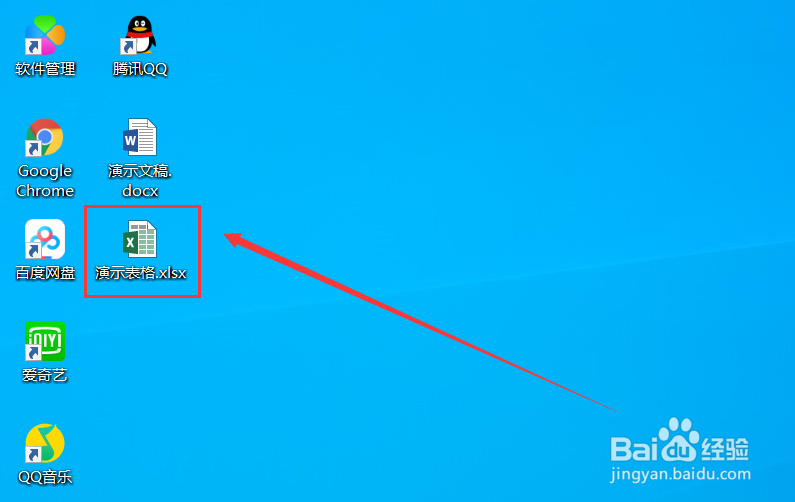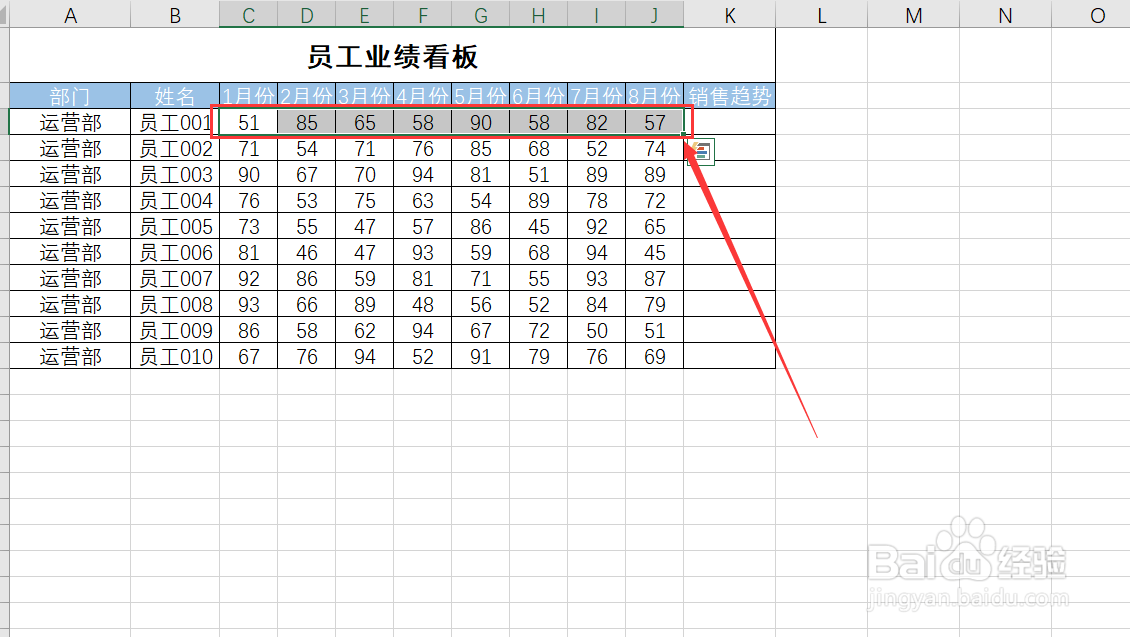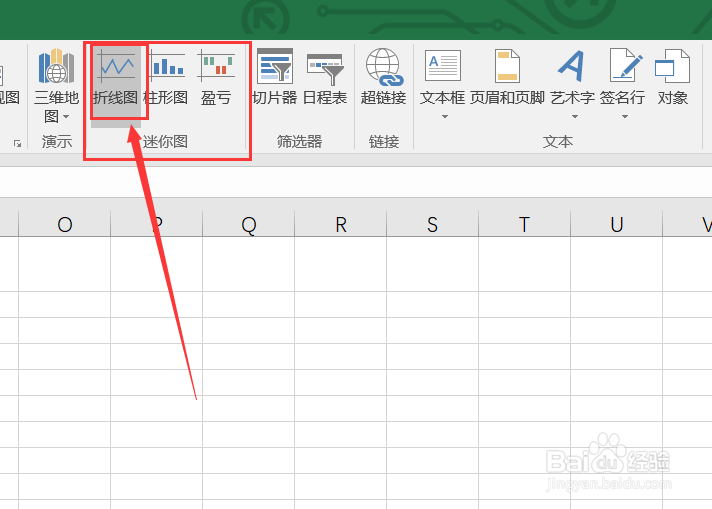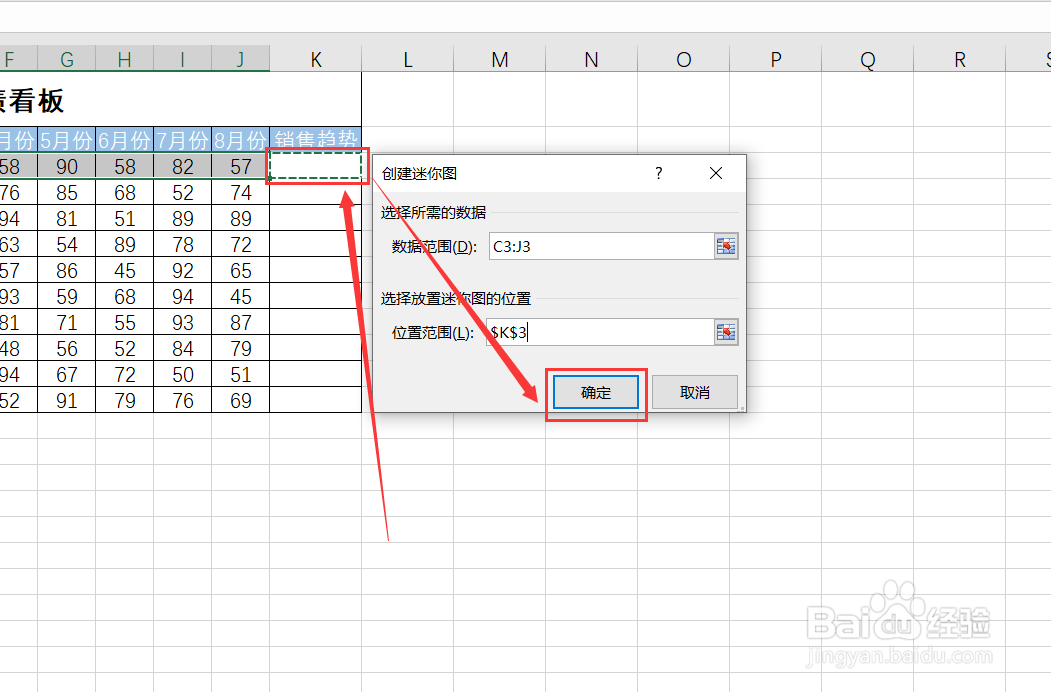excel表格中如何制作mini折线图
1、打开我们需要制作mini折线图的excel文件。
2、先随意挑选一个员工,选择他8个月的业绩情况。
3、在菜单栏中选择“插入”
4、在“迷你图”工具栏中选择“折线图”。
5、选择折线图要放置的区域使用鼠标左键单击一下,然后选择点击确定。
6、然后拖动鼠标从第一个折线图下滑,所有员工的mini折线图就被制作出来了。
声明:本网站引用、摘录或转载内容仅供网站访问者交流或参考,不代表本站立场,如存在版权或非法内容,请联系站长删除,联系邮箱:site.kefu@qq.com。
阅读量:73
阅读量:89
阅读量:65
阅读量:90
阅读量:49